Dalam
tutorial Photoshop, saya akan menunjukkan langkah-langkah yang saya
lakukan untuk Desain ini Manipulasi Konsep Surreal dengan Struktur Alien
di Photoshop. Ini adalah tutorial tingkat menengah sehingga beberapa langkah bisa rumit, tapi mengapa tidak memiliki mencoba!
Ide untuk manipulasi ini adalah bahwa saya ingin membuat semacam
out-of-ini dunia struktur (alien sama) dan menambahkannya ke ruang
terbuka (gurun, lahan kering) dengan langit gelap. Secara keseluruhan, benda-benda menciptakan perasaan nyata dan lingkungan fantasi.
Berikut adalah preview dari efek akhir yang saya miliki untuk tutorial ini: (klik untuk memperbesar)
OK Mari kita mulai!
Untuk menyelesaikan tutorial ini, Anda akan memerlukan saham berikut:
Langkah 1
Buat dokumen baru berukuran 1440px * 700px dengan latar belakang hitam.
Memuat gambar padang pasir ke Photoshop, pilih bagian pasir dari copy,
gambar dan paste ke dokumen kita, mengubah ukurannya sesuai sebagai
seperti berikut:

Gandakan lapisan gurun sekali dan menerapkan berikut mengurangi
kebisingan penyaring (filter> noise> mengurangi kebisingan) untuk
layer hasil duplikasi ini:
Dan Anda akan menambahkan beberapa efek melembutkan dengan tekstur pasir setelah menerapkan filter ini:

Tambahkan lapisan masker untuk lapisan ini gurun diduplikasi:
dan Anda akan memudar tepi atas tekstur, seperti berikut:

Tambahkan lapisan gambar 2 berikut penyesuaian:
Hitam dan Putih
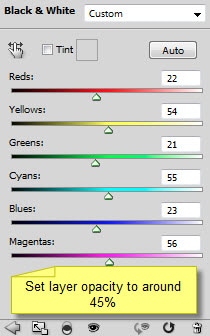
Tingkat
dan Anda akan memiliki efek berikut:
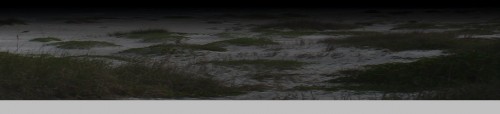
Langkah 2
Memuat gambar langit ke Photoshop, pilih sebagian dan paste ke dokumen kami, di atas semua lapisan sebelumnya:
Fade out tepi bawah dengan teknik masking lapisan disebutkan pada langkah 1:
Tambahkan layer 2 penyesuaian gambar berikut sebagai kliping masker untuk lapisan langit:
Hitam dan Putih
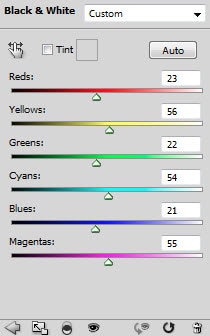
Layer Mask pada layer penyesuaian hitam dan putih:
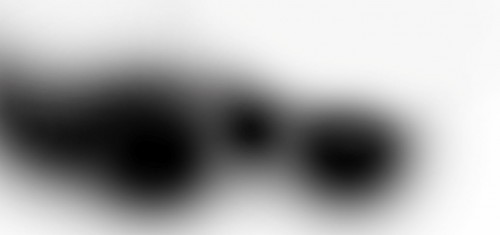
Tingkat
Layer mask atas lapisan penyesuaian tingkatan:

dan di sini adalah efek yang Anda akan sejauh ini:
Langkah 3
Mari kita tambahkan beberapa struktur nyata ke dalam gambar. Saya memutuskan untuk manipulasi gambar pohon dan mengubahnya menjadi semacam gaya objek asing. Jadi memuat gambar pohon ke Photoshop, gunakan alat seleksi cepat untuk memilih bagian seperti yang ditunjukkan di bawah ini:
Salin dan sisipkan ke seleksi dokumen kita, mengubah ukuran dan posisi itu di bawah seperti yang ditunjukkan:
Menghapus tepi dengan penghapus lunak:
Tambahkan 2 layer berikut penyesuaian sebagai kliping masker untuk lapisan ini pohon:
Hitam dan putih
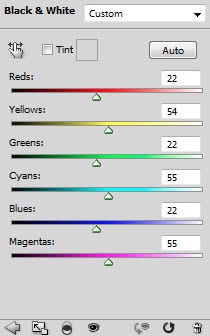
Tingkat
Layer mask pada layer penyesuaian tingkatan:
Anda akan ulangi proses ini dan menambahkan tekstur pohon beberapa lagi ke bagian bawah struktur Alien:
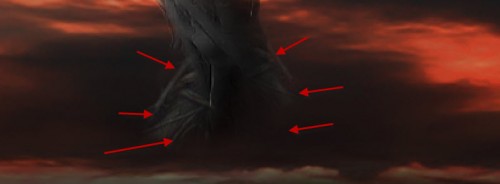
Langkah 4
Saya memutuskan untuk menambahkan satu tekstur pohon lebih di atas yang
pertama, hanya untuk menciptakan efek-istirahat terpisah. Jadi kembali ke gambar pohon saham, pilih sepotong dan paste ke dokumen kami:

Anda akan melihat saya menerapkan beberapa efek filter liquify untuk
lapisan ini, untuk menciptakan efek yang mengalir di sekitar tepi:
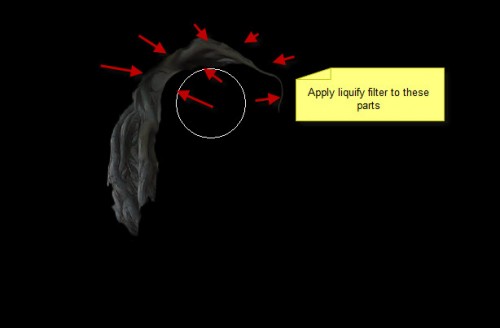
Tambahkan lapisan penyesuaian Hitam dan Putih sebagai kliping masker untuk lapisan ini:
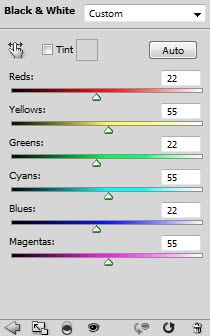
dan di sini adalah efeknya sejauh ini:
Kita bisa menambahkan beberapa efek partikel untuk gambar - Kembali ke
gambar pohon dan memilih beberapa potongan-potongan kecil dengan alat
seleksi cepat:
Salin dan tempel URL tersebut ke dokumen kita, mengubah ukuran mereka
untuk skala yang sangat kecil, menempatkan mereka di bawah lapisan pohon
kedua:
Langkah 5
Memuat gambar model ke Photoshop dan hentikan itu:
Paste dan mengubah ukuran model, posisi itu di bawah ujung struktur seperti berikut:
Tambahkan beberapa cahaya di atas model gambar hanya untuk menciptakan beberapa efek nyata
Langkah 6
Memuat gambar tebing ke Photoshop, pilih batu kecil di laut dan hentikan itu:
Paste ke dokumen kita, mengurangi ukurannya sedikit dengan alat free transform:
Gunakan penghapus yang lembut untuk menghapus tepi bawah, sehingga menyatu ke dalam tekstur tanah:

Gandakan lapisan batuan sekali dan flip itu horizontal, mengurangi ukuran batu digandakan sedikit dan memindahkannya ke kanan:
Langkah 7
Kami hampir selesai!
Ratakan gambar (jangan lupa untuk menyimpan pertama) dan duplikat layer
background, menerapkan beberapa topeng unsharp filter untuk itu:
Topeng keluar daerah berikut pada lapisan diasah:
Tambahkan beberapa awan di sekitar struktur untuk menambahkan beberapa efek dramatis dengan baik sikat awan atau filter:
Petunjuk: gunakan free transform dan alat penghapus untuk menyesuaikan bentuk awan dan ukuran.
dan di sini adalah efeknya sejauh ini:

Saya kemudian lebih lanjut menambahkan beberapa efek warna ke gambar,
dan di sini adalah efek akhir saya: (klik untuk memperbesar)
Itu saja untuk tutorial ini! Semoga Anda menikmati dan merasa berguna!


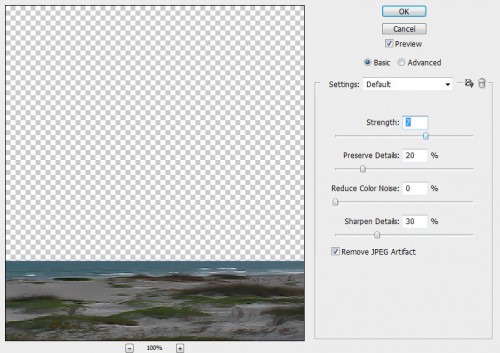
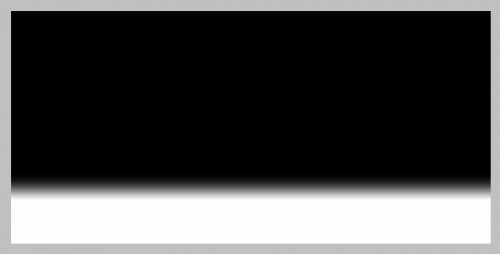


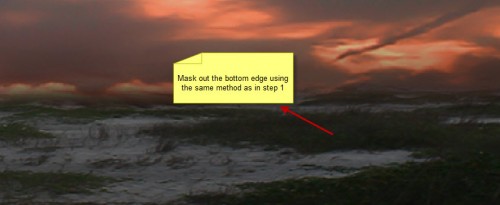



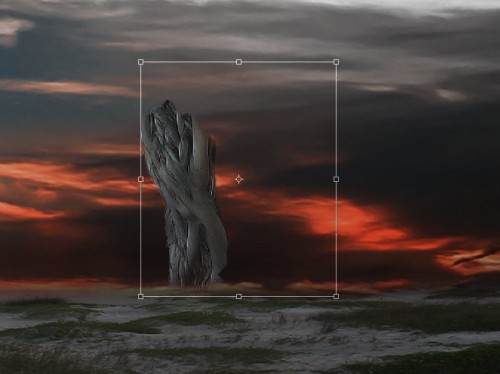














Posting Komentar
Berkomentarlah Yang Membangun Dan Tanpa Link